
PDF文件不僅在Internet上,而且在用戶中都是廣泛使用的文件,以至於許多用戶更喜歡這種類型的文檔格式而不是原始格式。 電子書就是這種情況,其中pdf格式與fb2格式或epub格式的文件一樣受歡迎或流行。
當然,你們中很多人都嘗試過 將一組圖像轉換為pdf文件,但這並不像看上去那樣容易,因為pdf文件比文本圖像更專注於文本文檔,但這並不意味著不可能,或者沒有人可以使用Free Software來做到這一點。
如果我們有Ubuntu,並且最上面有Ubuntu的最新穩定版本,則創建帶有圖像的pdf的過程非常簡單且快速。 接下來,我們將討論幾種執行此過程的方法。
從網絡應用程序
具有單個功能的Web應用程序已變得非常流行,當該功能基於格式轉換器時更是如此。 如果我們在Google中搜索,我們會發現許多工具,它們可以從一組圖像中創建一個pdf文件。 照常 是支持文件並創建可下載到計算機的文件的網絡工具。 它們是有時會在文件上留下水印的Web應用程序,它們當然不支持任何隱私,或者至少我們不知道有此隱私。
我已經針對個人需要親自測試了一種工具,並且該工具可以正常工作,它是 jpg2pdf。 一個Web應用程序,它不僅可以創建具有jpg格式圖像的pdf文件,還可以壓縮pdf文件,將我們轉換為其他格式,或者 允許我們使用不同的圖形格式(不是jpg圖像)的圖像創建pdf,這些文件非常流行,但不是計算機世界中存在的唯一圖像格式。
即使這樣,如果格式有問題,我們也可以始終在Ubuntu中使用Gimp或Krita,並通過“文件”菜單中的“導出”選項將圖像保存為所需或所需的格式。 但這並不是真正必要的任務,因為正如我們所說, 許多網絡應用程序使我們可以從圖像創建這些類型的文件.
使用Gimp / Krita

gimp-2-9-6通過
我偶然發現了第二種方法,如果其他方法不起作用,可以為我們省去一些麻煩。 該方法包括 使用我們首選的圖像編輯器打開圖像 (我曾與Gimp嘗試過,但Krita也可以)。 當我們打開它時, 我們轉到文件→導出。 在出口中,我們選擇 以pdf格式導出圖像,然後按“導出”按鈕後,程序將創建包含該圖像的pdf文件。 我們將對以後要用於pdf文件的每個圖像重複此操作。 現在,一旦我們有了所有的pdf文件,我們就可以 將它們全部合併為一個pdf文件通過Ubuntu pdf工具或MasterPDF工具,這是我們可以在Ubuntu中獲得的免費程序。
我們已經討論過Gimp程序,但是我們也可以使用類似Gimp的程序(例如Krita,用於KDE和等離子車床的圖像編輯器)使用類似的過程和相同的過程來執行相同的操作。
反向過程也可以完成。 我們可以使用任何pdf文件通過Gimp對其進行編輯,並從pdf文檔表中創建圖像。 創建帶有圖像的pdf的相反過程。
使用Imagemagick
對於Ubuntu隨附的多個版本 imagemagick軟件包,該軟件包將允許我們通過Ubuntu Terminal創建帶有圖像的pdf文件。 如果我們擁有最新版本的Ubuntu,則無需安裝任何軟件,我們只需要打開一個終端即可使用我們要使用的所有映像,然後執行以下命令:
sudo convert imagen1.jpg imagen2.jpg imagen3.jpg archivo.pdf
imagemagick工具以及convert命令包含一個精美而完整的man文件,因此執行該命令
man convert
我們將看到很多變量,這些變量可用於優化創建的pdf文檔,壓縮圖像的質量,以某種形狀連接等。如果我們要創建具有特定要求的優化的pdf文件,則非常有用並建議使用。

使用圖像和Googe文檔創建pdf
我們還可以使用Google Office套件創建pdf文件。 此方法適用於任何操作系統,適用於Ubuntu,MacOS或其餘操作系統。 要創建帶有圖像的pdf文件,我們必須使用Google繪圖工具。
這個應用程式 Google雲端硬盤可讓我們修飾和修改要使用的圖像。 一旦我們使用了想要使用的圖像, 我們轉到文件,然後在選項“下載為...”中,選擇選項pdf文件 我們將獲得一個包含先前選擇的圖像的pdf文件。
掌握PDF和LibreOffice
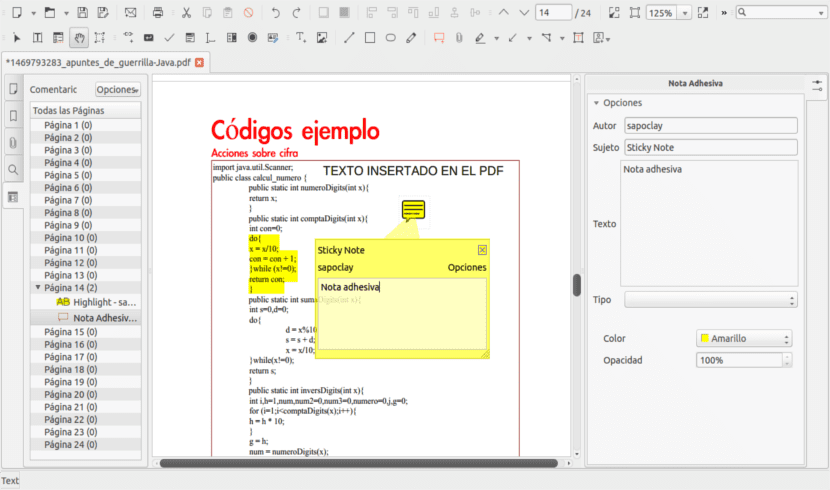
我們還可以使用與PDF文件相關的工具來創建pdf。 在這種情況下,我們可以選擇 母版PDF,這是我們在此已經討論過的程序,不僅可以編輯pdf文件,還可以使用其他類型的文件(例如,文本文檔,圖像或數據圖形)創建文件。 我們喜歡什麼。
另一個程序 我們可以使用從圖像創建pdf的方式是使用LibreOffice。 與許多其他程序一樣,該程序可以在Ubuntu的官方存儲庫中找到,甚至可以安裝在發行版中。 對於LibreOffice,我們可以使用LibreOffice Writer(具有中等的結果和LibreOffice Presentations),並能夠創建帶有幻燈片圖像的pdf文件。
選擇哪個選項?
我們提出了幾種僅具有相同結果的方法:創建帶有圖像的pdf。 但是選擇什麼方法呢? 事實是,根據我是否有Internet連接,我個人會選擇兩種方法。
如果我有互聯網連接,我會選擇 Web應用程序運行速度快以及為什麼拖放有效,它使我們能夠選擇幾張照片,並通過用鼠標拖動將它們發送到應用程序。 如果相反 我們沒有互聯網連接,最好的選擇是使用imagemagick軟件包中的convert命令,這是在終端上完成的過程,與Web應用程序一樣快速,簡單。 的確,就製作pdf文件而言,我個人並不要求很高,這就是為什麼我覺得這些選項非常好的原因 您選擇什麼方法?
嗨,我認為您忘記了最簡單的一種。
交談。
問候
謝謝Javier,我的批量轉換問題的最佳解決方案正是您推薦的,我保存這篇文章僅供您評論,應用程序非常簡單,需要什麼。
無需使用超級用戶運行convert,從該行中刪除sudo。
這麼長,你的評論對我幫助最大,謝謝